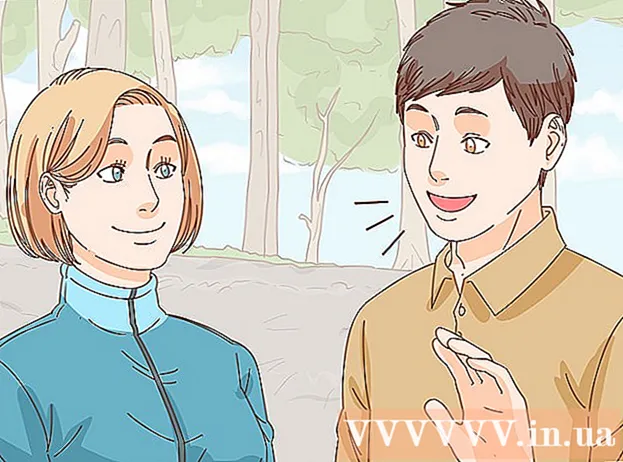Kirjoittaja:
Lewis Jackson
Luomispäivä:
8 Saattaa 2021
Päivityspäivä:
1 Heinäkuu 2024
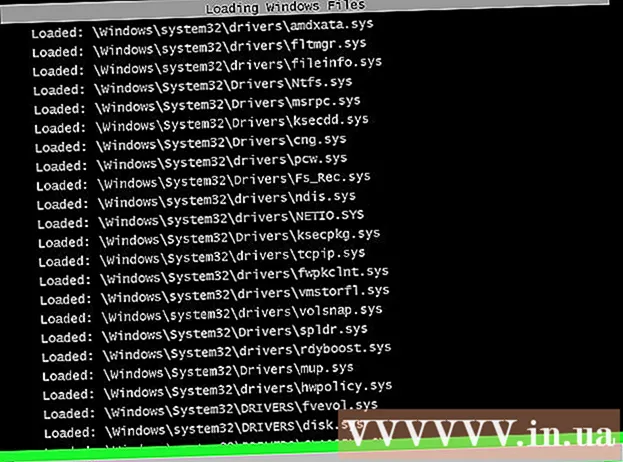
Sisältö
Tämä wikiHow opettaa sinulle, miten Windows-tietokone käynnistetään vikasietotilassa. Tämä on vaihtoehto käynnistää järjestelmäsi, joka lataa vain suorittamiseen tarvittavat vähimmäisohjelmat ja estää ohjelmia käynnistymästä. Vikasietotila on turvallinen tapa käyttää hitaasti toimivaa tietokonetta.
Askeleet
Tapa 1/2: Windows 8 ja 10
Käynnistä tietokone. Paina virtapainiketta. Jos tietokone on käynnissä, mutta sillä on ongelmia, sammuta tietokone pitämällä ensin virtapainiketta painettuna.
- Jos olet jo kirjautunut sisään ja haluat vain käynnistää uudestaan vikasietotilassa, avaa Käynnistä-valikko painamalla näppäintä ⊞ Voita Tai napsauta Windows-logoa näytön vasemmassa alakulmassa.

Napsauta aloitusnäyttöä. Kun tietokone on käynnistynyt (tai kytkenyt sen takaisin päälle), näet näytön ja ajan ja kuvan vasemmassa alakulmassa. Kun napsautat näyttöä, käyttäjän valikko tulee näkyviin.
Napsauta lähdekuvaketta ympyrän kanssa, jossa on pystysuuntainen leikkaus ylhäältä alas näytön oikeassa alakulmassa. Valikko avautuu.

Pitää alhaalla ⇧ Vaihto napsauta sitten Uudelleenkäynnistää (Käynnistä uudelleen). Vaihtoehto Uudelleenkäynnistää lähellä ponnahdusikkunan yläosaa ja näppäintä ⇧ Vaihto näppäimistön vasemmalla puolella. Tämä käynnistää tietokoneesi uudelleen ja avaa Lisäasetukset-sivun.- Saatat joutua napsauttamaan Käynnistä uudelleen joka tapauksessa (Käynnistä uudelleen millään tavalla) napsauttamisen jälkeen Uudelleenkäynnistää. Pidä näppäintä painettuna ⇧ Vaihto aikana.

Napsauta vaihtoehtoa Vianmääritys (Vianmääritys) Lisäasetukset-sivun keskellä sinisellä taustalla, valkoisella tekstillä.
Napsauta vaihtoehtoa Edistyneet asetukset sivun lopussa.
Klikkaus Käynnistysasetukset (Käynnistysasetukset) sivun oikealla puolella, aivan vaihtoehtojen alapuolella Komentokehote.
Klikkaus Uudelleenkäynnistää näytön oikeassa alakulmassa. Tietokoneesi käynnistyy uudelleen Käynnistysasetukset-valikossa.
Paina numeronäppäintä 4. Kun Windows on käynnistynyt uudelleen Käynnistysasetukset-sivulle, paina numeronäppäintä 4 valitsemalla vikasietotila nykyiseksi käynnistysvaihtoehdoksi.
Odota, että tietokone on käynnistynyt loppuun. Tietokone on vikasietotilassa uudelleenkäynnistyksen jälkeen.
- Poistu vikasietotilasta käynnistämällä tietokone uudelleen tavalliseen tapaan.
Tapa 2/2: Windows 7
Etsi avain F8. Tämä näppäin on näppäimistön yläosassa. Jos haluat käyttää vikasietotilaa Windows 7: ssä, sinun on painettava F8 kun tietokone käynnistyy uudelleen.
Käynnistä tietokone. Paina virtapainiketta. Jos tietokone on käynnissä, mutta sillä on ongelmia, sammuta tietokone pitämällä ensin virtapainiketta painettuna.
- Voit myös käynnistää tietokoneen uudelleen napsauttamalla näytön vasemmassa alakulmassa olevaa Windows-kuvaketta, napsauttamalla virtakuvaketta ja valitsemalla sitten Uudelleenkäynnistää.
Lehdistö F8 monta kertaa. Jatka heti, kun tietokone käynnistyy. Tämä avaa käynnistysvalikon, jossa on mustavalkoinen taustaliitäntä.
- Sinun on painettava F8 ennen "Windowsin käynnistäminen" -näyttöä.
- Jos mitään ei tapahdu painettaessa F8, joudut ehkä pitämään näppäintä painettuna Fn samaan aikaan F8.
Paina näppäintä ↓ kunnes "Vikasietotila" on valittu. Tämä näppäin sijaitsee yleensä näppäimistön oikealla puolella. Kun valkoinen palkki siirtyy "Vikasietotila" -osioon, olet tehnyt oikean valinnan.
Lehdistö ↵ Enter. Vikasietotila tunnistetaan sitten uudelleenkäynnistysvaihtoehdoksi ja prosessi jatkuu.
Odota, että tietokone on käynnistynyt loppuun. Tietokone on vikasietotilassa uudelleenkäynnistyksen jälkeen.
- Poistu vikasietotilasta käynnistämällä tietokone uudelleen tavalliseen tapaan.
Neuvoja
- Kun Windows käynnistyy vikasietotilassa, käyttöjärjestelmässä on vain tarpeeksi ohjelmistoja järjestelmän käyttämiseksi.
Varoitus
- Jotkin kolmannen osapuolen ohjelmat eivät toimi vikasietotilassa.